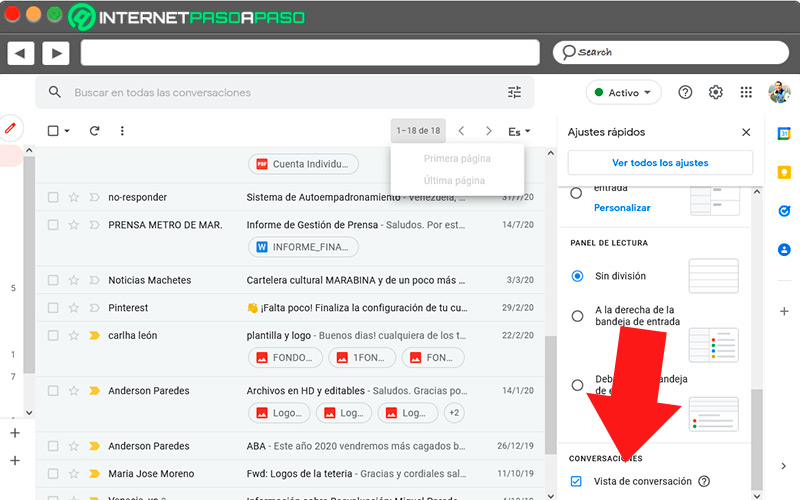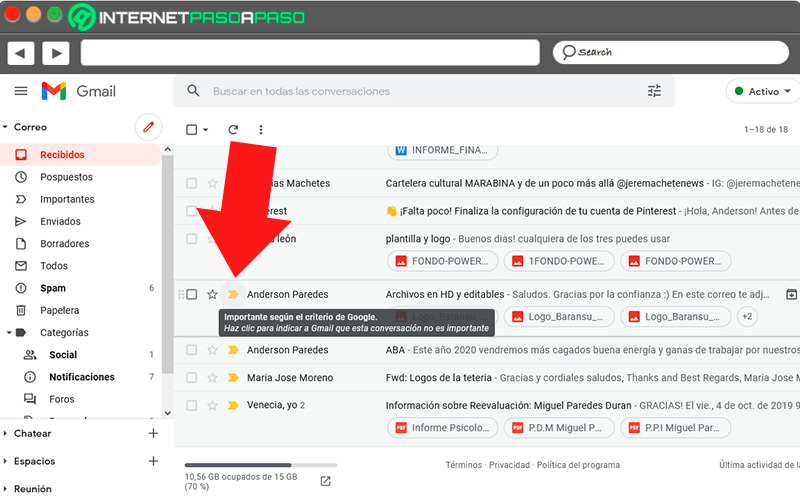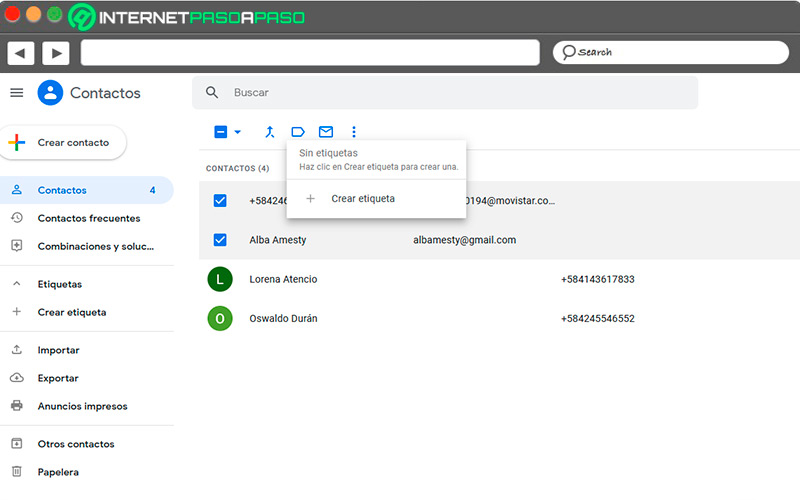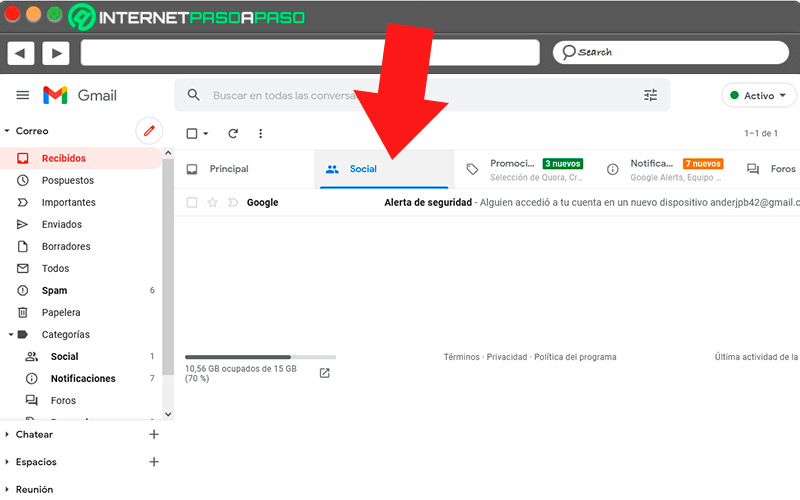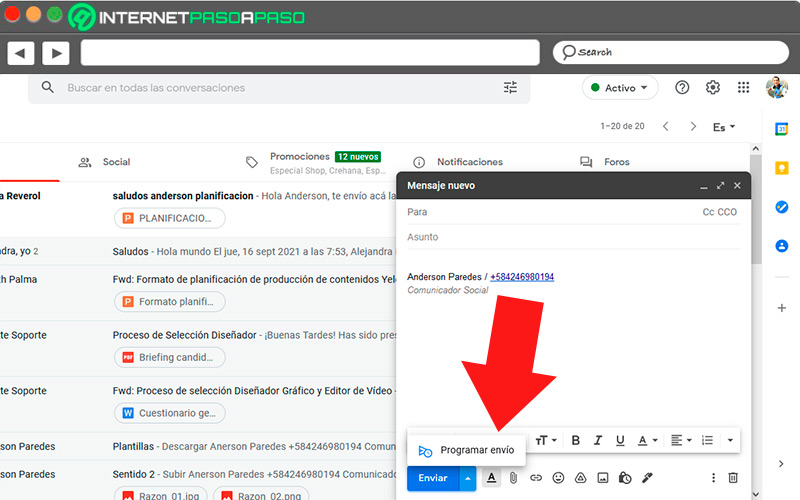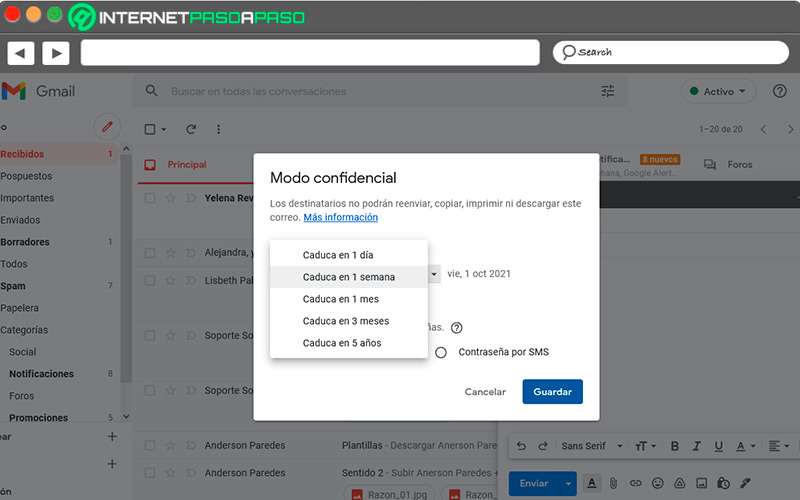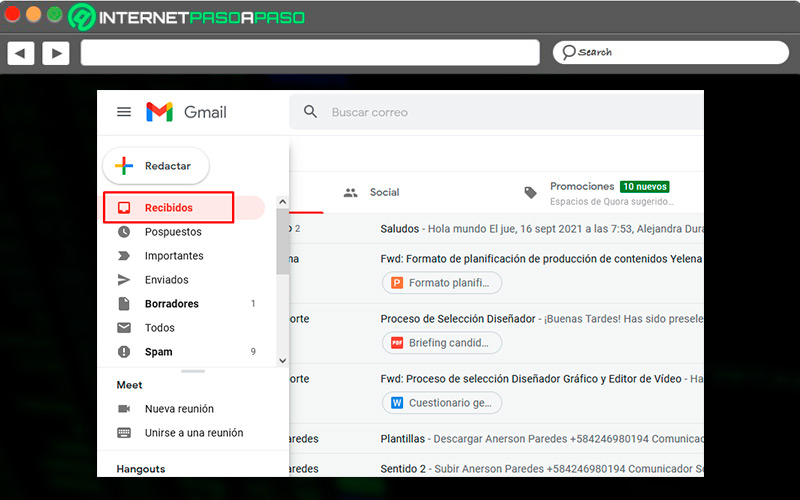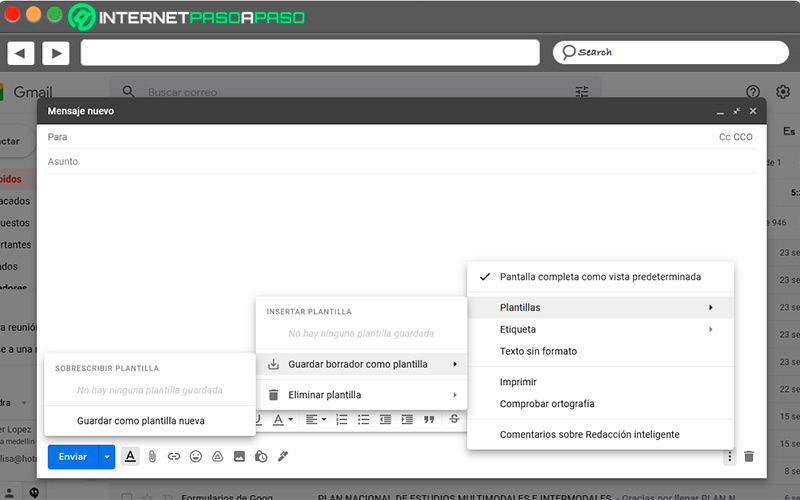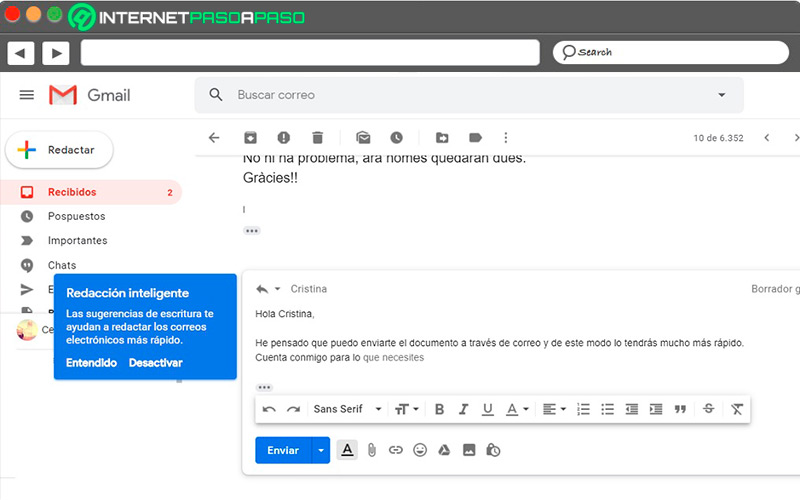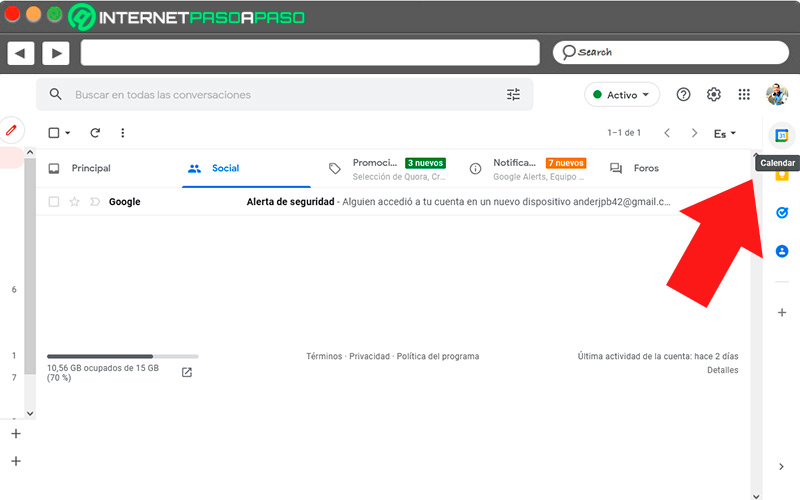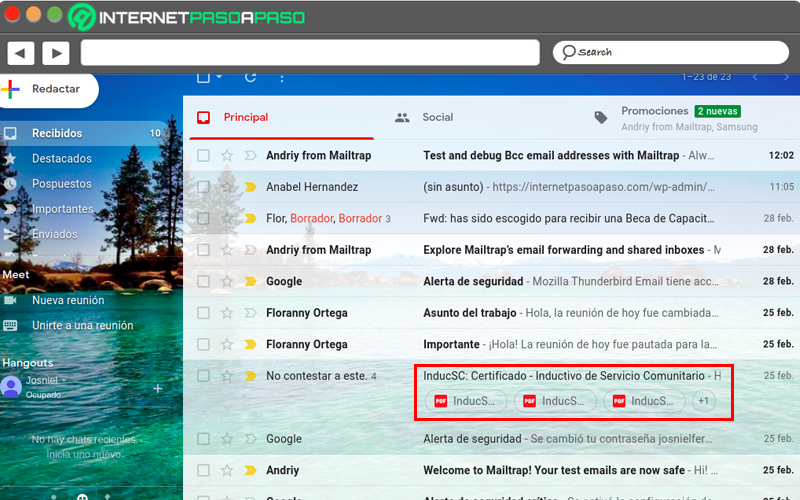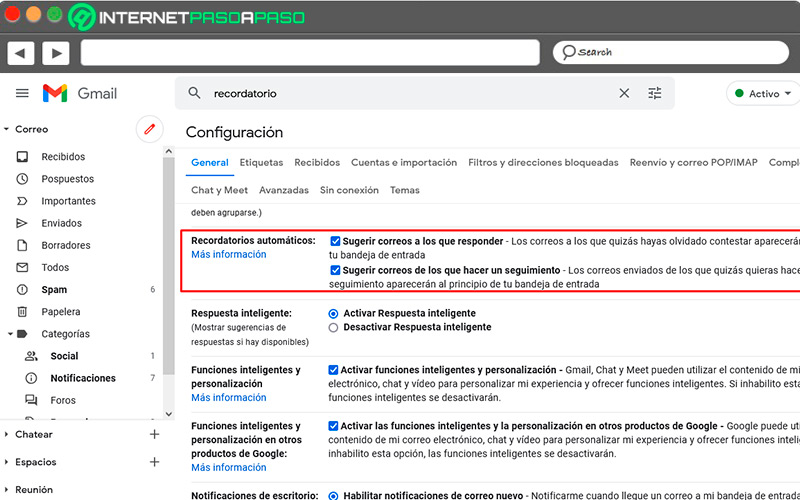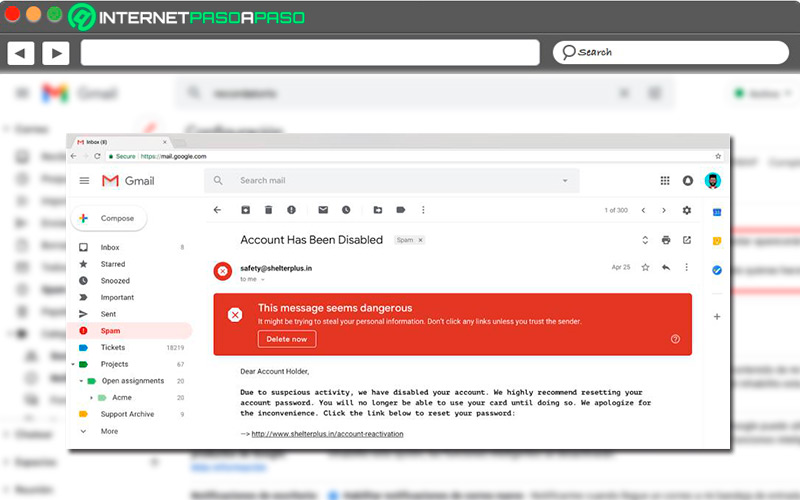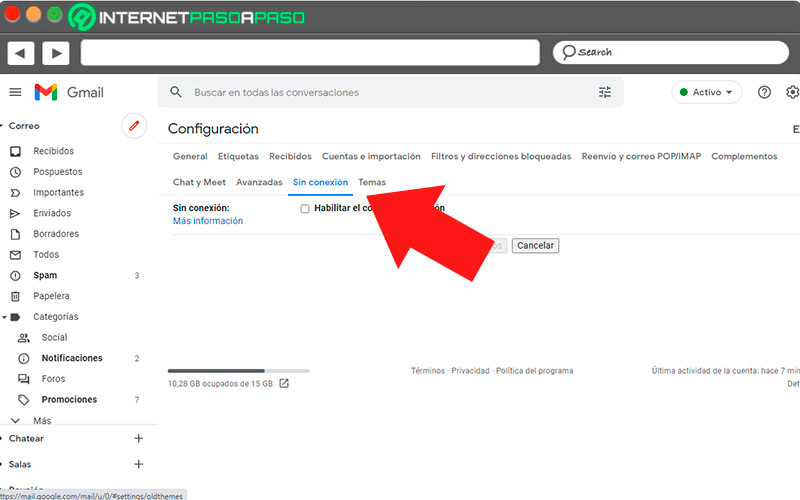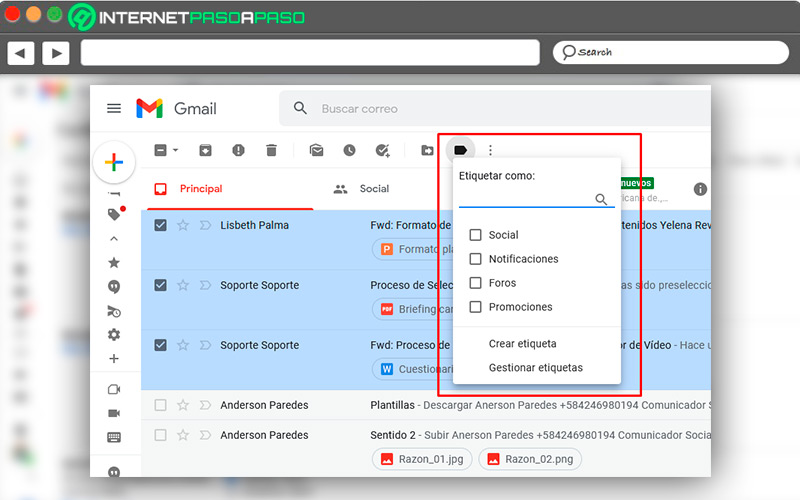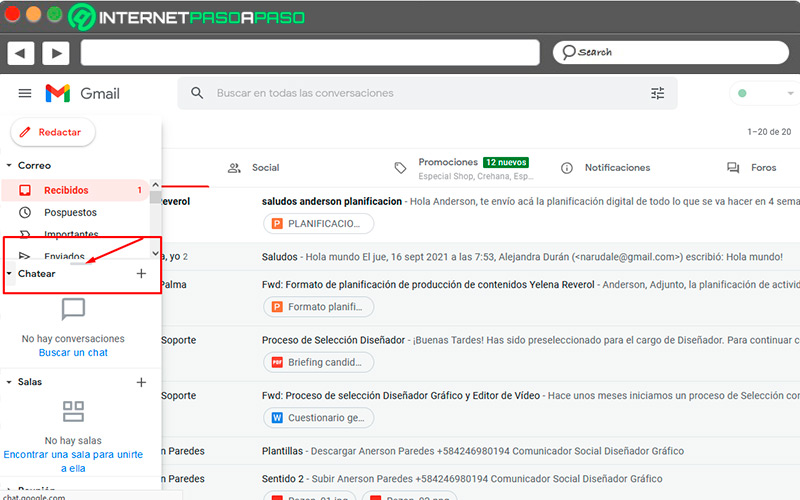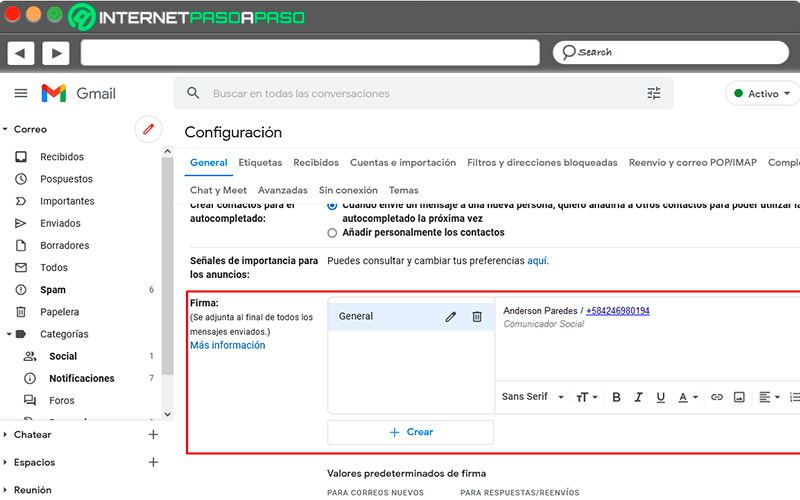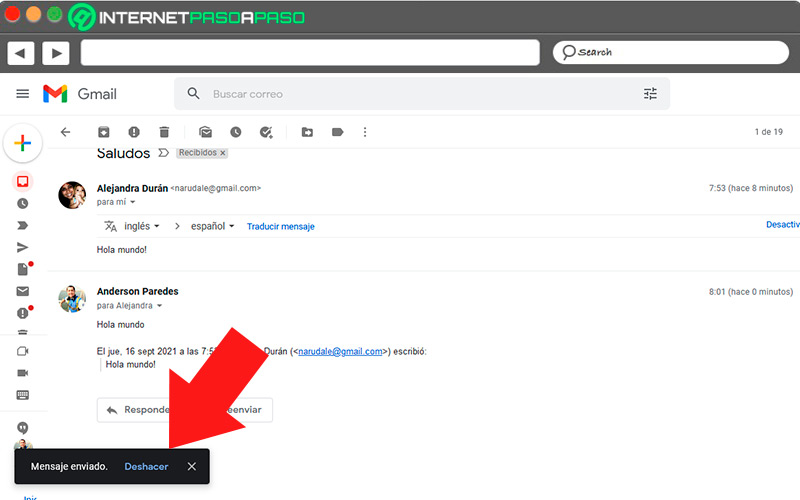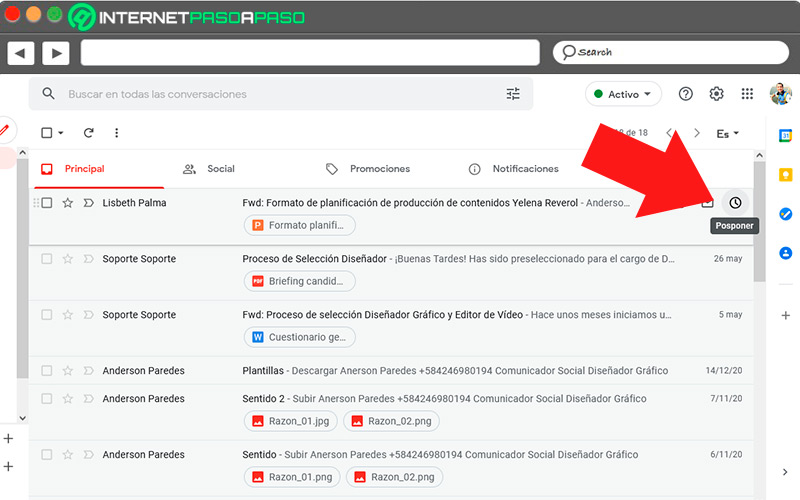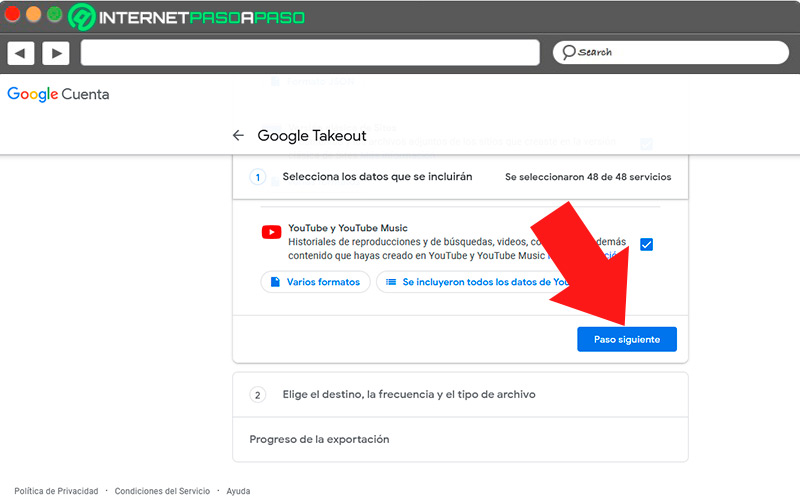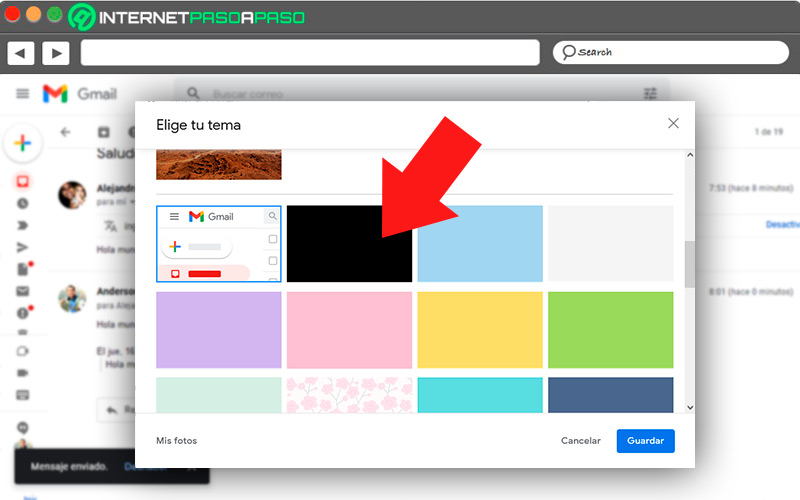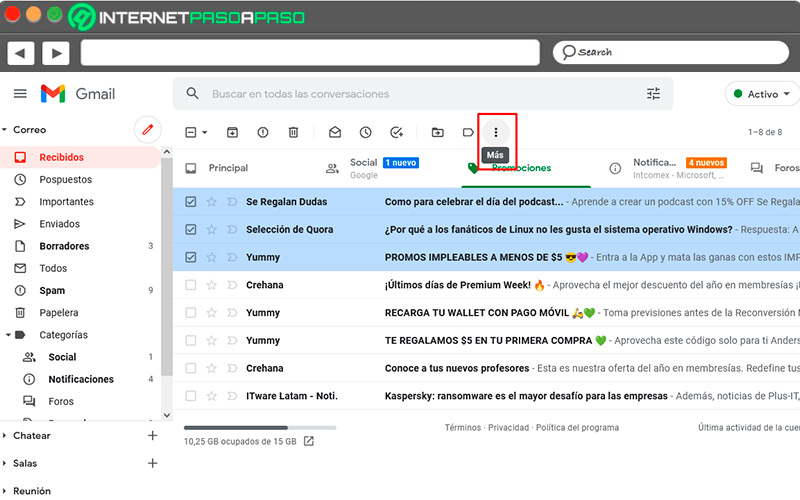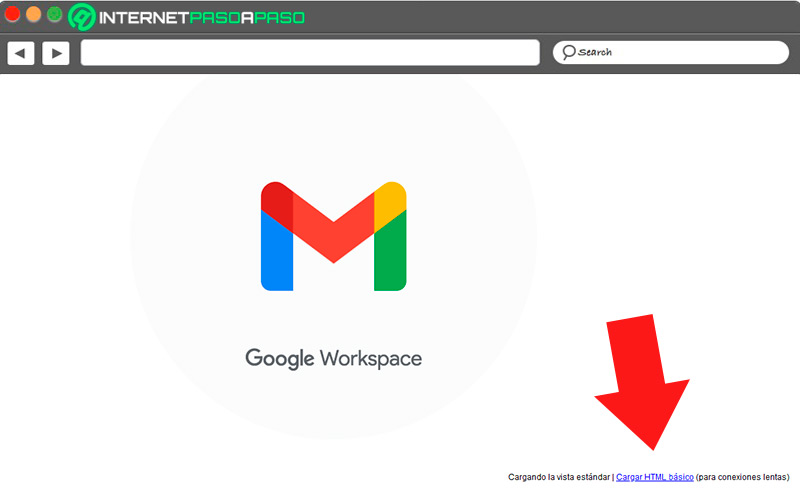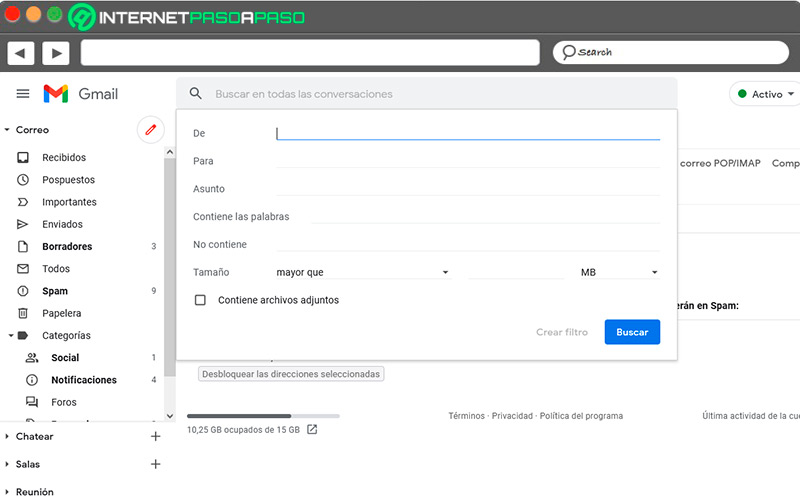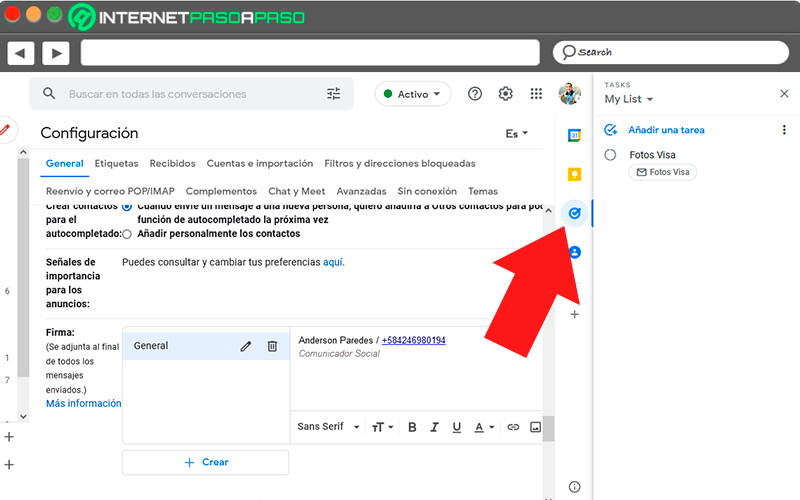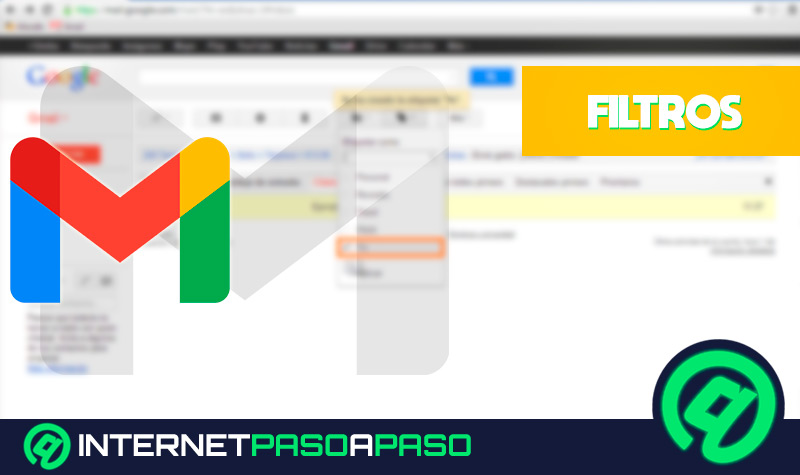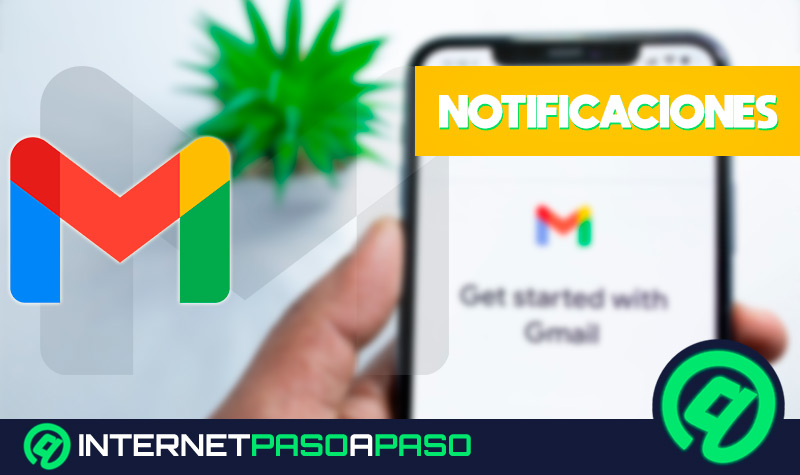Gmail se ha consagrado desde hace mucho como el servicio de correo electrónico más utilizado del mundo. Este honor no es para menos, puesto que cuenta con una gran variedad de funcionalidades.
Si bien la mayoría de los usuarios solo exploran el lado más superficial de las funciones de Gmail, lo cierto es que al explorar un poco más en profundidad podremos encontrar ajustes y capacidades poco usadas que resultan muy útiles en la circunstancia correcta.
En este artículo, explicaremos esas configuraciones y funciones poco visitadas de Gmail, y te enseñaremos a utilizarlas para sacarle todo el potencial a tu servicio de correo electrónico
Lista de las características y principales funciones del servicio de correo electrónico Google Gmail
Como servicio de correos, Gmail cuenta con muchas características y funciones que lo distinguen del resto, y le añaden un grado de versatilidad que pocos clientes de correo electrónico pueden igualar.
Veamos:
Vista de conversación
Gmail se adapta a la demanda de los usuarios en su apartado estético, e integra una vista de conversación en su visualización de mensajes, ofreciendo así una interfaz visual más amplia y comprensible para el usuario. De este modo, el correo electrónico que se envía o recibe de parte de un usuario se organiza de manera que es posible visualizar el contenido de cada correo (cuerpo y archivos adjuntos) de forma amplia y agradable en la pantalla.
Marcadores
Es posible agregar correos específicos a una careta especial de emails destacados por medio de la función de marcadores disponible en las bandejas de entrada de Gmail. Esta función permite al usuario ordenar la bandeja de entrada de forma que los correos más importantes estén reunidos y fácilmente accesibles. Es posible también añadir correo de Gmail a los marcadores de tu navegador web, de forma que puedas acceder a ello con un clic apenas ingreses al navegador.
Etiquetas
Gmail otorga al usuario la posibilidad de asignar una etiqueta, ya sea preexistente o recién creada, a cada correo con solo seleccionarlo y entrar en sus opciones. Este es otro método de organización de elementos de la bandeja de entrada de Gmail Al asignar una etiqueta a un correo, este se separa de los demás elementos de la bandeja de entrada, y se junta con otros correos electrónicos asignados con la misma etiqueta, lo cual facilita en gran medida la búsqueda de elementos dentro de Gmail.
Categorías
Las categorías de Gmail son una función de organización de la bandeja de entrada que separa los emails entrantes en distintas categorías, de acuerdo a la dirección del remitente.
Estas categorías se dividen en cuatro, además de la bandeja de Recibidos:
- Social: almacena los correos de notificación de las redes sociales asociadas a la cuenta de Gmail.
- Notificaciones: a esta carpeta se envían las notificaciones de páginas web, blogs de noticias, suscritas al correo de Google.
- Foros: recibe los correos catalogados como urgentes de los foros de diálogo.
- Promociones: aquí se almacenan las ofertas y promociones de tiendas en línea cuyas cuentas fueron creadas con el correo de Google.
Envío Programado
Esta útil función de Gmail es principalmente empleada por usuarios con agendas apretadas que, por cualquier motivo, no pueden responder un correo electrónico inmediatamente. Cuando se dan estos casos, se recurre a la función de envío programado. Con esta herramienta, podremos preparar un correo electrónico de respuesta que se envíe de forma automática al remitente, sin necesidad de que estemos conectados a Gmail en el momento.
Modo confidencial
El modo confidencial funciona como una capa adicional de seguridad para proteger el contenido de los correos electrónicos enviados, en caso de que estos tengan información sensible. Funciona bloqueando la visualización de cualquier mensaje con una contraseña, y programando un tiempo de expiración, tras el cual el correo se eliminará de forma automática.
Carpetas de entrada
El uso de varias bandejas de recibidos en una cuenta de Gmail es una función que permite a los usuarios consolidar en una sola interfaz varias cuentas de correo electrónico, brindando un fácil acceso a los datos de cada una. Estas bandejas de entrada pueden configurarse para que muestren los correos de ciertos contactos en específico, o para visualizar tareas pendientes organizadas en el orden más conveniente para el usuario.
Plantillas de respuesta
Gmail cuenta con la función de crear y programar plantillas de respuesta automáticas que sirven para responder a remitentes de forma masiva. Es principalmente utilizada por servicios de atención al cliente por correo. Funciona creando un mensaje de correo electrónico y guardándolo como una plantilla personalizada. Esta plantilla luego puede usarse para responder a varios potenciales clientes que han hecho preguntas o pedidos similares.
Redacción inteligente
Se trata de una función que permite reducir el número de teclas presionadas a la hora de redactar un correo electrónico. Consiste en una inteligencia artificial que estudia la forma de escritura del usuario. Esta IA analiza los patrones de escritura del usuario para luego sugerir palabras que se adecuen tanto al contexto del mensaje como al estilo de escritura, permitiendo completar frases enteras con tan solo presionar una tecla
Barra de acceso a Calendar, Keep y Tareas
En la parte derecha de la interfaz podremos encontrar una barra de tareas con accesos directos a otras aplicaciones conectadas a Gmail, que nos permitirán hacer un uso más eficiente de los recursos del servicio Esta barra viene con accesos a Google Calendar, Notas de Keep y Tareas. Sin embargo, no se limita a esas funciones, puesto que se pueden agregar aplicaciones como Slack, Contactos de Google y Google Docs, entre otras.
Visualización inmediata de archivos adjuntos
Desde hace relativamente poco, la aplicación de Gmail cuenta con la función de abrir y descargar los archivos adjuntos incluidos en cada correo desde la bandeja de entrada, sin necesidad de abrir el email original. Esta función representa un ahorro de tiempo para los usuarios, ya que solo deberán ubicar la conversación que incluye el archivo, y presionar sobre el acceso para descargarlo. Cabe destacar que esta función sólo está disponible para la aplicación móvil oficial de Gmail.
Recordatorio de Emails sin abrir
Esta función permite al usuario mantenerse al día con todos los correos electrónicos importantes que por una u otra razón no ha podido abrir. Funciona enviando un mensaje de notificación al usuario como recordatorio de los correos en cuestión. Además, el usuario tiene la opción de modificar los parámetros del recordatorio para solo recibir las notificaciones de ciertos correos, mientras que al mismo tiempo Gmail los pone al principio de la bandeja de entrada para fácil acceso.
Alerta de correos peligrosos
El servicio de correo de Gmail cuenta con una función de seguridad que le permite detectar enlaces o archivos con malware en los correos recibidos, marcándose inmediatamente como potencialmente riesgosos. Gmail notifica al usuario mediante un banner titulado “Este mensaje parece peligroso”, cuando detecta malware o enlaces relacionados con alguna forma de phishing, previniendo al usuario sobre posibles riesgos con sus datos o su ordenador en caso de abrir el mensaje.
Modo sin conexión
Esta función está pensada para usuarios que requieren acceso constante a sus correos, pero no tiene conexión estable a internet. Para estos casos, el servicio de Gmail cuenta con la posibilidad de visualizar correos y archivos adjuntos sin conexión a la red. La función offline de Gmail consiste en la descarga de los correos y archivos de un periodo de 7, 30 o 90 días. Estos correos se guardan en el ordenador y pueden ser revisados y respondidos. Las respuestas, por supuesto, se enviarán una vez se haya recuperado la conexión a internet.
Funciones de gestión de correos
Gestionar los correos de Gmail puede hacerse de forma muy sencilla sin necesidad de abrir los mensajes que llegan. Incluso es posible gestionar múltiples correos al mismo tiempo gracias a los accesos de configuración visibles en la bandeja de entrada. Para asignarle un ajuste a uno o varios correos, solo debes marcar las casillas junto a los correos deseados. Luego puedes escoger entre archivar, marcar como spam, posponer, eliminar y agregar a tareas, entre otras opciones.
Acceso a Chat & Meet
Las aplicaciones de videoconferencia y mensajería instantánea de Google están disponibles como accesos directos en Gmail, tanto en su aplicación móvil como en el portal web. Estas funciones prestan un refuerzo a las capacidades de comunicación de Gmail, al introducir la posibilidad de reuniones virtuales por medio de Google Meet, y salas de conversación grupal, así como mensajes instantáneos privados de parte de Google Chat.
Poner una firma
La función de firma agrega un toque personal muy atractivo a los correos profesionales, puesto que es posible editar el texto de forma completamente personalizada para que se muestre al final de todos los correos que se envíe. Esta pequeña herramienta es muy utilizada por profesionales que ponen en ella sus nombres, títulos profesionales e información de contacto, entre otros datos, para enviar a sus potenciales clientes.
Deshacer el envío de un correo
Aun los usuarios más versados en Gmail pueden cometer errores de vez en cuando, por lo que enviar un correo electrónico a un usuario erróneo no es algo fuera de lo común. Por fortuna, Gmail cuenta con la función de cancelar el envío de un email con la opción “Deshacer” Una vez el correo se haya enviado, si por cualquier motivo debes cancelarlo, puedes presionar el botón “Deshacer”, el cual aparecerá brevemente, dándonos la posibilidad de evitar que el correo se envíe.
Función Snooze
Snooze no es otra cosa que la función de posponer mensajes para responderlos en otro momento. Esta herramienta permite al usuario gestionar los tiempos de respuesta de sus correos electrónicos, dejando los menos urgentes para responder cuando sea más conveniente.
La función de snooze puede activarse con solo seleccionar un correo electrónico directamente desde la bandeja de entrada. Su función consiste en asignar un tiempo al mensaje; puede ser uno de los tiempos predefinidos, o uno personalizado. Una vez definido, el mensaje desaparecerá de la bandeja de entrada y, en cuanto dicho tiempo transcurra, Gmail enviará una notificación para recordarle al usuario el responder el mensaje.
Respaldo de correos
Una de las más útiles funciones de Gmail es la posibilidad de respaldar todos los correos electrónicos deseados en copias de seguridad. Los respaldos son la forma de seguridad más utilizada para proteger el contenido de los emails. Esta función es accesible desde la pantalla de configuraciones de la cuenta de Google. A partir de aquí, puede seleccionar las carpetas de correo Gmail que desea respaldar, y luego descargarlas en un archivo comprimido para guardarla en el ordenador o en un servidor de la nube.
¿Cuáles son los beneficios más importantes de usar Gmail para tu correo electrónico?
Gmail posee una gran cantidad de aplicaciones y funciones que lo vuelven una sólida opción para gestionar tus emails. Otro de sus fuertes es que está por defecto en todos los móviles Android, que cubren un 90% de los teléfonos inteligentes en el mundo.
Para empezar, es una aplicación de productividad laboral bastante completa gracias a su integración con las demás aplicaciones de Google, como Calendar, Meet y Chat. Volviendo a Gmail un óptimo centro de control para teletrabajo. Cuenta además con un sólido nivel de seguridad. Sus funciones de privacidad y su cifrado end to end para los correos electrónicos, otorga un alto nivel de seguridad para compartir información de todo tipo por medio de sus mensajes.
Te enseñamos los mejores trucos ocultos de Gmail que debes conocer para sacarle el máximo provecho posible a esta herramienta
La lista de funciones de Gmail es tan extensa, que existen muchas funciones que la mayoría de los usuarios no conocen, o simplemente no consideran importantes. Sin embargo, son bastante interesantes y es posible que más de un usuario encuentre un buen uso para estas capacidades que tiene el servicio de correos de Google.
Vamos a ello:
Crear temas personalizados
Si deseas editar la apariencia de tu bandeja de entrada de Gmail, la pestaña de configuraciones rápidas permite seleccionar imágenes prediseñadas como tema de la bandeja de entrada:
- Inicia sesión en Gmail en tu navegador.
- Haz clic en el icono del engranaje, ubicado en la parte superior junto a la foto de perfil.
- Desliza hacia abajo en la pestaña de Configuración rápida hasta encontrar el apartado de Temas
- Haz clic en “Ver todos”.
- Selecciona una de las imágenes prediseñadas de la galería en Gmail.
- Haz clic en “Guardar”.
Anula suscripciones
En un principio, muchos usuarios de Gmail habrían vinculado su cuenta de correo con muchas páginas, newsletters y tiendas en línea. A medida que pasa el tiempo, es muy probable que estas suscripciones se vuelvan correo basura, por lo que la mejor opción será cancelar dichas suscripciones.
Para ello, solo debes seguir estos pasos:
- Abre tu cuenta de Gmail.
- Selecciona el correo de un remitente del cual deseas cancelar la suscripción.
- Haz clic en la opción “Anular suscripción” que está junto al nombre del remitente.
Carga más rápida
El portal web de Gmail cuenta con una función de carga rápida que le permite funcionar incluso en conexiones lentas, ya que requiere un menor ancho de banda para funcionar. Esta función se conoce como el modo HTML básico. Puede activarla al entrar a la página de Gmail, haciendo clic en el enlace “Cargar HTML básico”. De este modo, Gmail entrará en un modo de visualización más simple y de menos recursos, en el cual podrás acceder a tus correos y archivos adjuntos.
Automatizar acciones mediante filtros
Por medio de los filtros de Gmail, es posible automatizar los procesos de la bandeja de entrada, de forma que podamos visualizar solo los correos que encajen con los criterios de búsqueda seleccionados.
Para crear un filtro en Gmail y utilizarlos para automatizar la bandeja de entrada, solo sigue estos pasos:
- Ingresa a tu cuenta de Gmail.
- Escribe en la barra de búsqueda la palabra que deseas utilizar como centro del filtro.
- Haz clic en el icono de ajustes en la barra de búsqueda.
- Especifica los parámetros del filtro: remitente, asunto, palabras contenidas, peso del correo y archivos adjuntos.
- Una vez hayas seleccionado los ajustes, haz clic en “Crear filtro”.
- En la siguiente pantalla, selecciona las acciones que se ejecutarán sobre los correos electrónicos que coincidan con el filtro: Puedes marcarlas como importantes, archivarlas, eliminarlos, marcarlos como spam, entre otras cosas.
- En cuanto las acciones para las coincidencias del filtro estén definidas, selecciona “Crear filtro”.
Lista de tareas
En la barra lateral derecha de Gmail podemos encontrar un acceso directo a las tareas pendientes. Esta función permite generar recordatorios para realizar ciertas acciones, como responder un correo o revisar un archivo.
Para acceder a la lista de tareas, solo debes seguir estos pasos:
- Ingresa a tu cuenta de Gmail.
- Haz clic en el icono de Tareas en la barra lateral derecha.
- Puedes agregar una tarea haciendo clic en el botón de la parte superior de la pestaña, etiquetado como “Agregar una tarea”.

![¿Para qué sirve Gmail y cuáles son las principales funciones y ventajas de este servicio de correo electrónico gratuito de Google? Lista [year]](https://internetpasoapaso.com/wp-content/uploads/Para-que-sirve-Gmail-y-cuales-son-las-principales-funciones-y-ventajas-de-este-servicio-de-correo-electronico-gratuito-de-Google-Lista-2021-1.jpg)